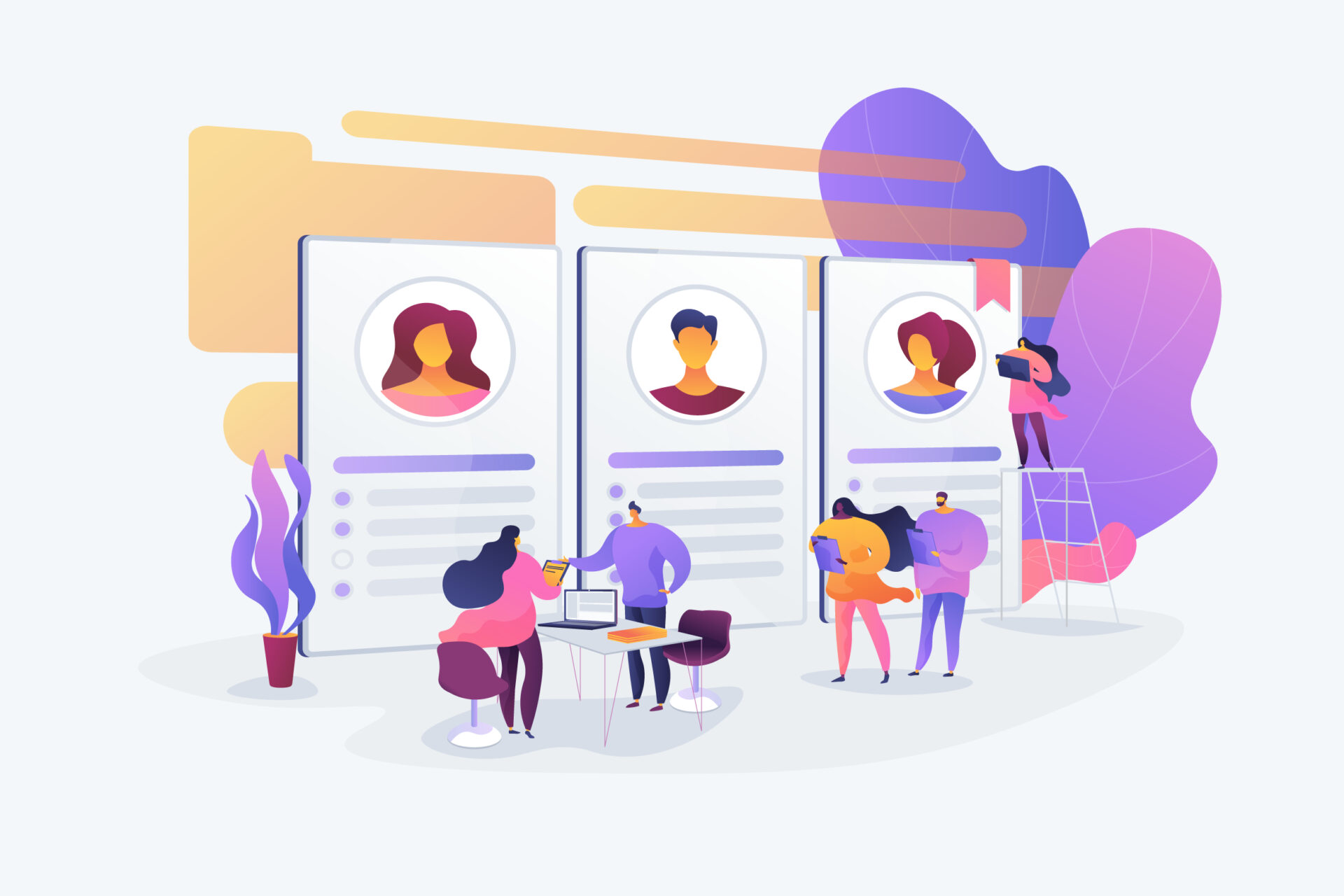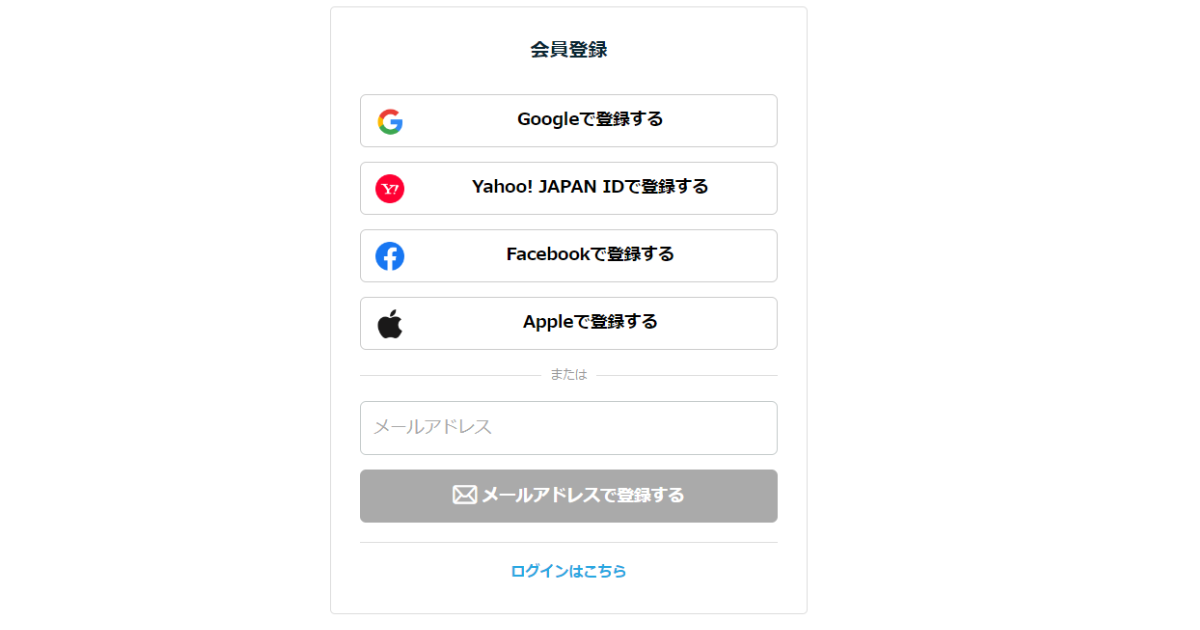この記事を読んで分かること
- ブログやTwitterやInstagramの自分のオリジナルのアイコンができる
- Coconalaでのアイコン作成方法がわかる
- 顔出しはせずに、自分の似顔絵アイコンを作れる
こんにちは!akihiro(@akkyblog0111)です。
今回はブログやYoutube、インスタグラムなどのプロフィール画像のCoconalaでの作り方を紹介します!
これからブログやインスタ、Twitterで副業をやりたい方はアイコン作成は必須ですね。
記事の信頼性を高めるのは顔出しするのが一番。だけど副業だと会社バレも怖いし、顔出しって抵抗ありますよね。
ということでおすすめはイラストレーターに依頼して作ってもらうことです!
今回はスキルを売り買いできるサービスのCoconalaを使ったアイコン作成方法を解説します。

Coconalaがおすすめな理由
アイコン作成でCoconalaをおすすめする理由
①イラストレーターの数が多い
②相場が安い
③依頼方法が簡単
順番に解説していきます!
イラストレーターの数が圧倒的に多い
まずCoconalaはイラストレーターの数がもう圧倒的に多いですね
カテゴリ「アイコン作成」で他のクラウドソーシングサイトとココナラを比較すると、出品者数は次の通り
| クラウドソーシングサイト | Coconala | A社 | B社 |
| 出品者数 | 36,954 | 837 | 4 |
桁違いでココナラが多いです。
ココナラでは希望のタッチ・絵の雰囲気に絞ってイラストレーターを探せるので、イメージ通りのアイコンを作りやすい点もあります。
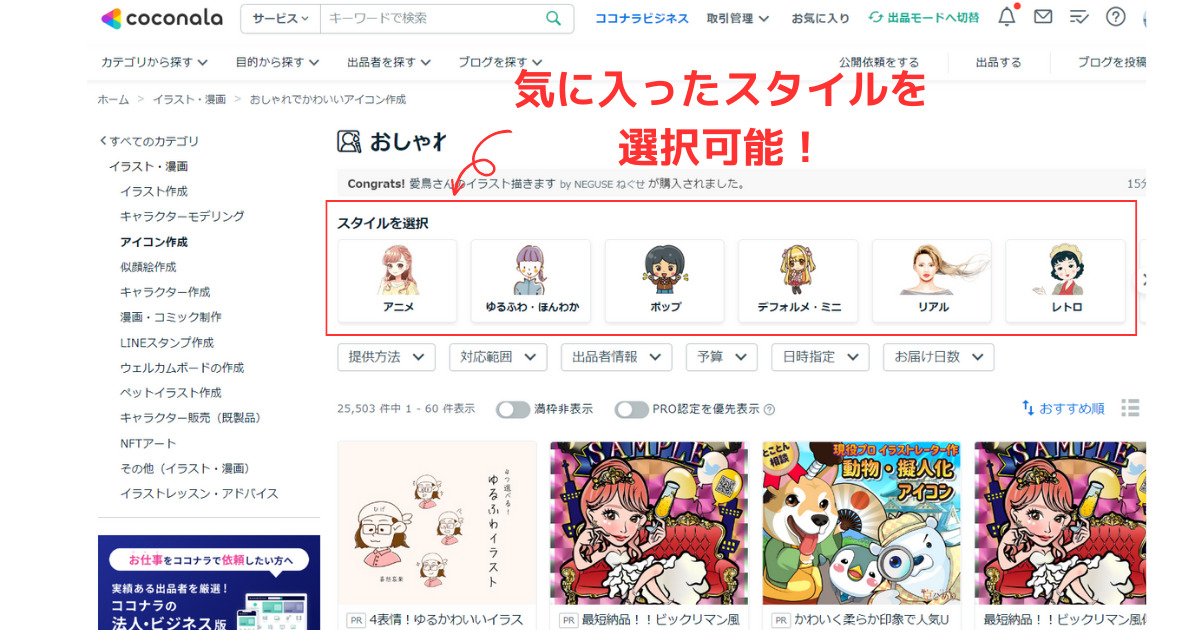
画像
迷ってしまったら、あなたが参考にしているブロガーのアイコンのタッチと同じものを選ぶのがアリでしょう◎
相場が安い
ココナラは1枚約3,000円~程度からイラストを依頼できます。
いっぽうで先に挙げた他のクラウドソーシングサイトでは、相場はだいたい10000円~程度でした。
もちろん出品者によって料金は違いますが、かなり安い方と言えるでしょう◎
Coconalaで依頼方法
ざっくりは以下の5ステップです
簡単な流れ
- ココナラに登録
- イラストレーターを探す
- サービス内容を確認して作成を依頼
- トークメッセージでやり取り
- 作成完了したら評価をつけて取引終了!
さっそく順番に解説していきます!
まずはCoconalaに登録
ココナラトップページ
こちらのページ![]() から「会員登録」をクリックします。
から「会員登録」をクリックします。
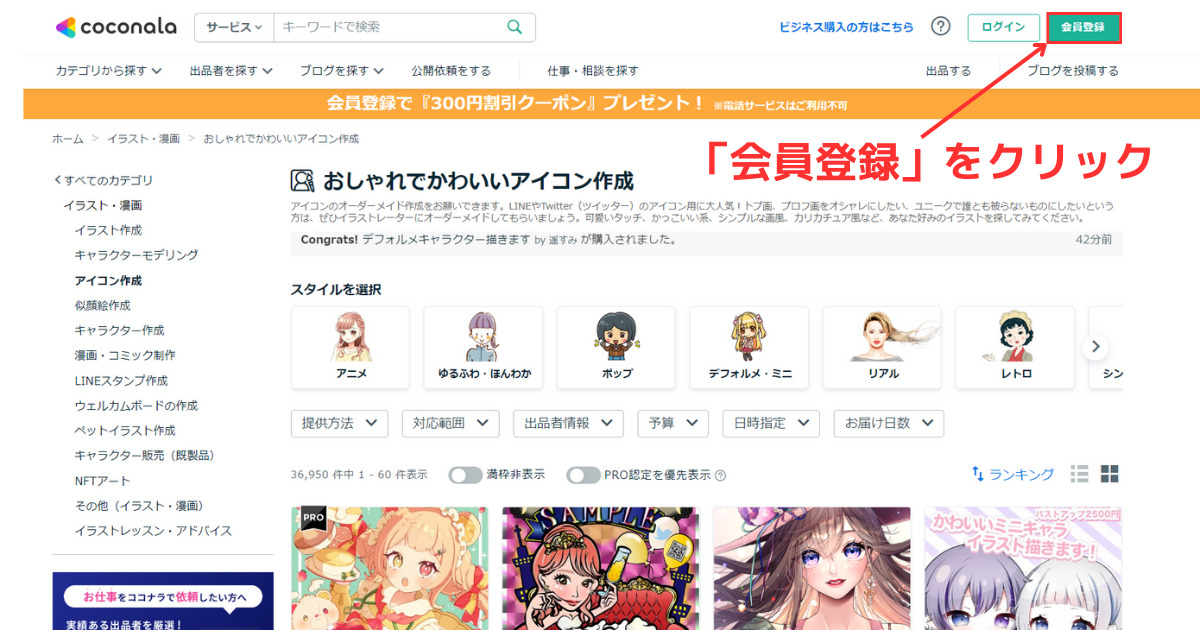
Google、Yahoo、Facebook、Appleアカウントがあればそちらからも登録できます。
イラストレーターを探す
会員登録したら、再度ココナラにログインしましょう。
トップページのカテゴリから探すの「①イラスト・漫画」→「②アイコン作成」を選択
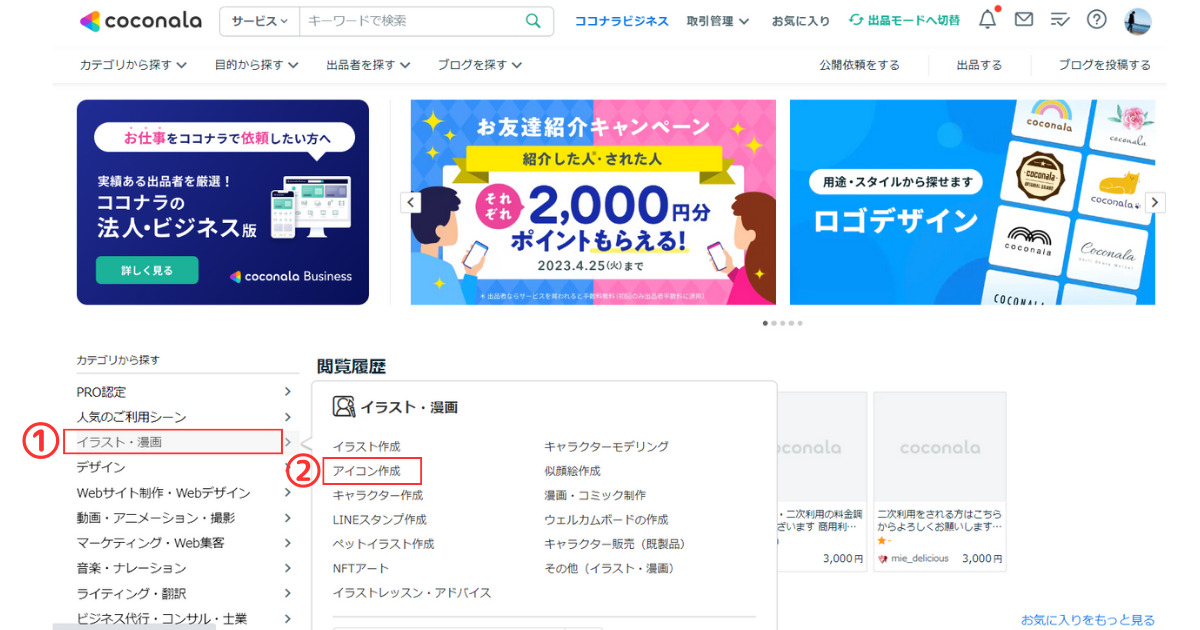
おすすめのイラストレーターさんの一覧が出てきます。
あなたの好きな雰囲気のアイコンのスタイルから探してみましょう
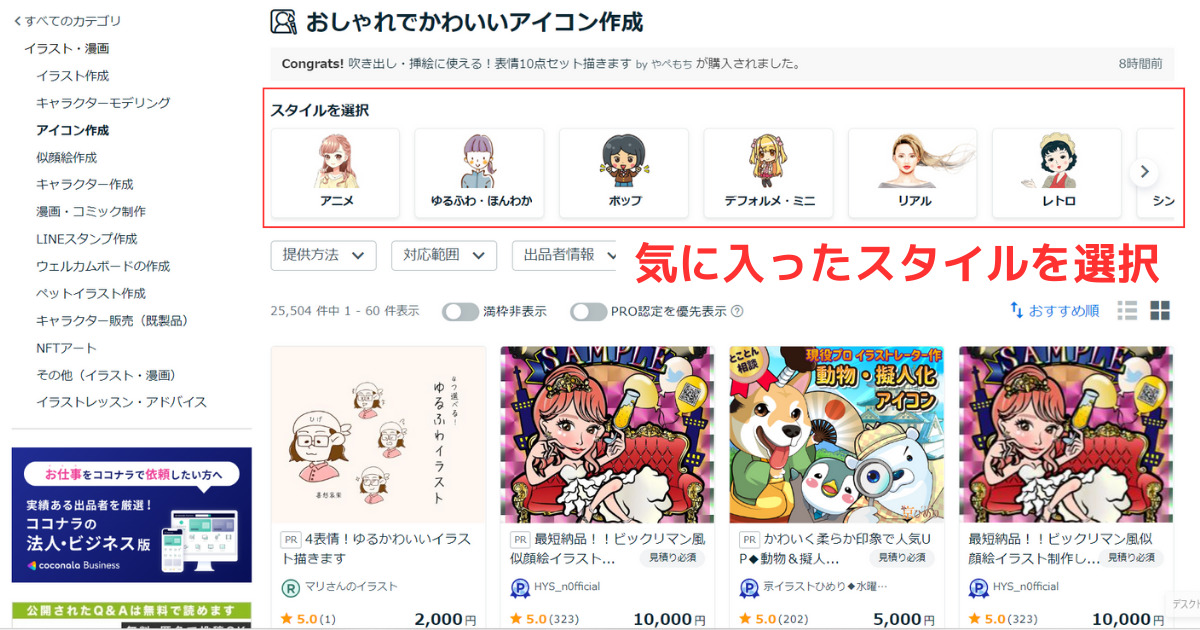
今回は「ゆるふわ・ほんわか」系を見てみます。
けっこういますね!
ここで、自分の理想に近い雰囲気のイラストレーターさんを選びます。
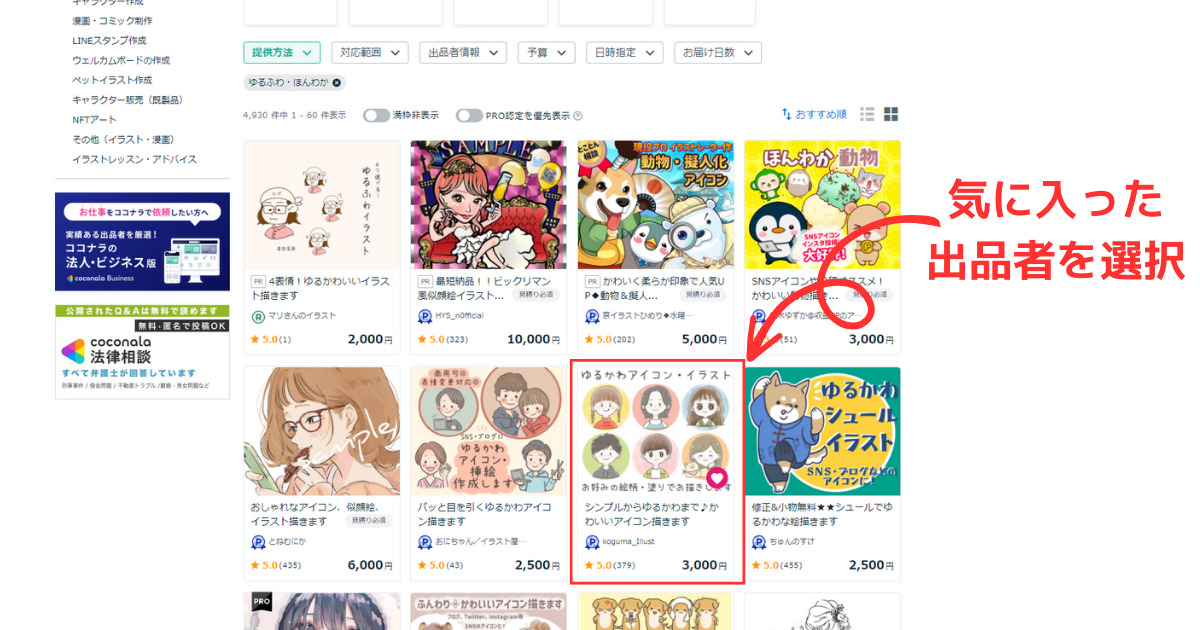
今回は、僕のこのアイコンを作成してもらったKogumaさん のページからいきます
サービス内容を確認する
こんな感じで出品者さんの紹介ページになります。
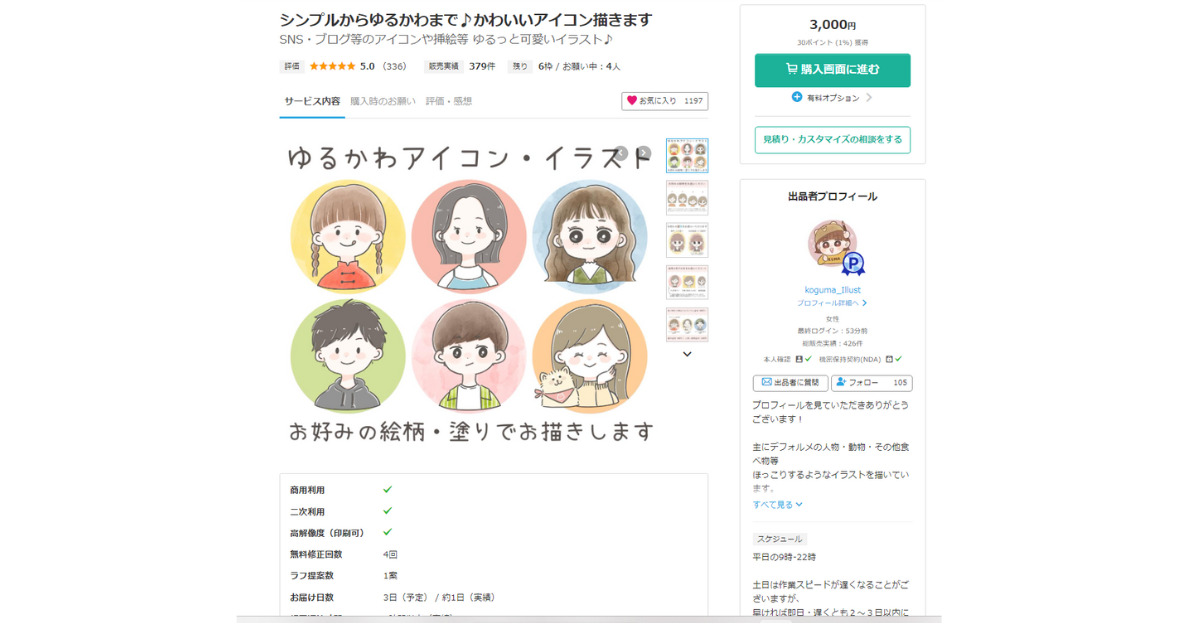
ここではサービス内容を確認しておきましょう!
ざっくり何を言っているか解説します。
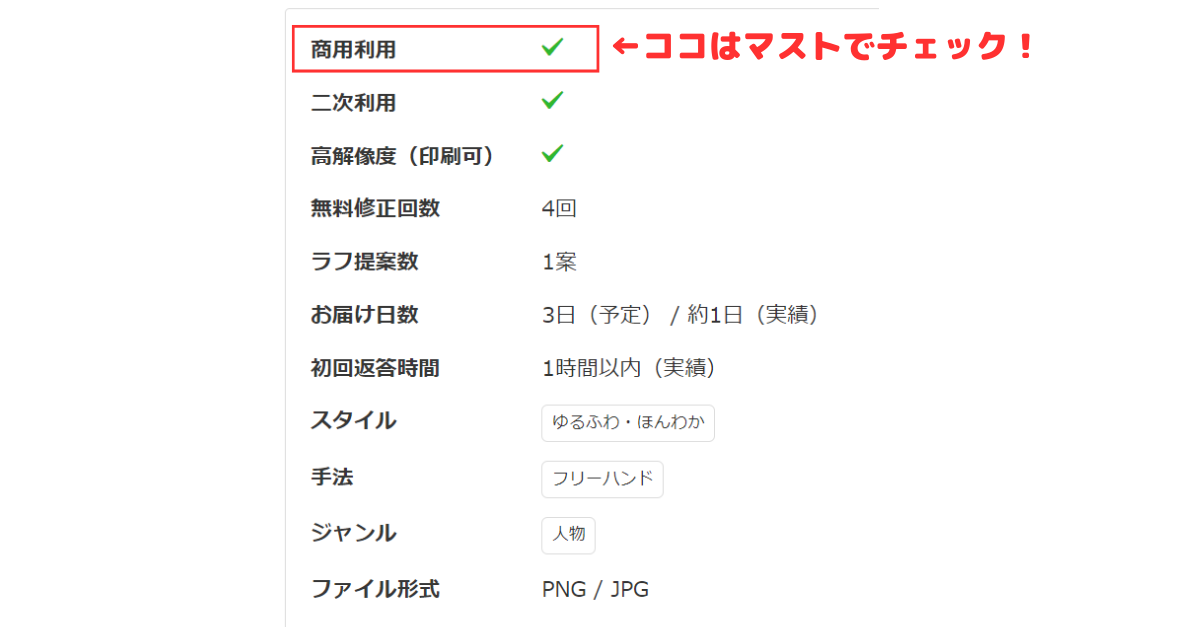
ポイント
・商用利用…作品を使用して金銭的な対価を得る場合に必要。ブログ・Youtubeなど、利益目的で使う場合はここでチェックがついていることがマストです。
・二次利用…作品を本来の目的以外でも作品を使用すること
一時利用→当初はブログだけで使用予定
二次利用→Tシャツでも使用
将来的に他のコンテンツでも使用する見込みがある場合は、ここもチェックしましょう
・高解像度(印刷可)…印刷可能な解像度かどうか
・無料修正回数…こちらの要望で出品者が無料で修正してくれる限度の回数。多ければ、こちらが納得するまで無料で修正してくれるので購入者に有利です。
・ラフ提案数…最初のラフ(下書き)のイラスト数
以上の項目の中で商用利用で☑がついてればOKです!
作ってもらったアイコンイラストの著作権は、あくまでも出品者側にあります。必ず確認しておきましょう。
次にサービス内容の詳細を確認します。
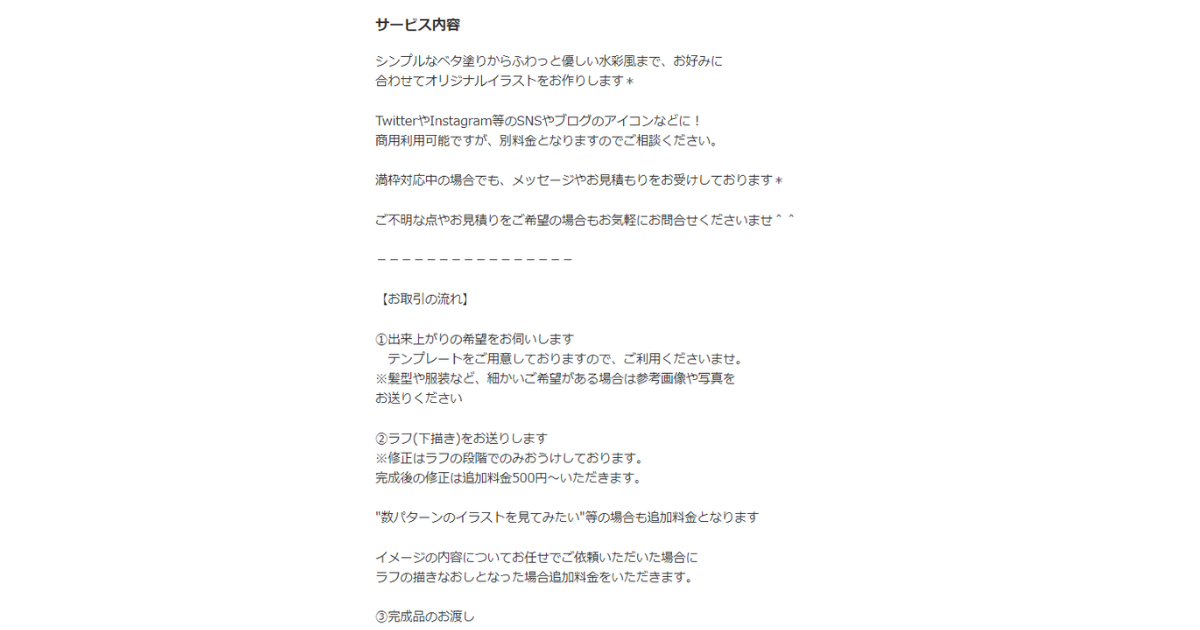
だいたいの出品者さんがサービス内容の中で取引の流れを書いてくれているのでちゃんと確認しておきましょう。
次に料金の確認します。
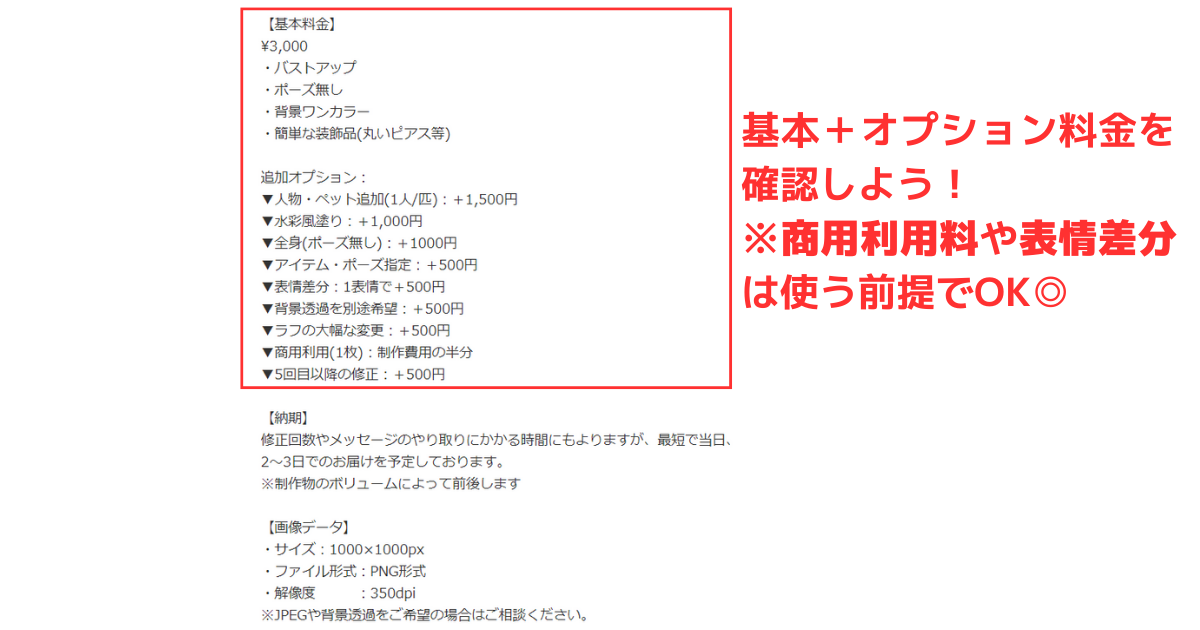
基本料金…イラスト1枚にかかる料金
仕上がりの条件も記載されている場合もあります
オプション料金…基本料金以外での要望がある場合は、オプション料金も払います。
表情差分とは、怒った顔やびっくりした顔などの通常の顔とは別に作成した場合に使用
商用利用とは、ブログや副業で収益が発生するコンテンツで使用する場合に1枚ごと
今回はブログのアイコンで使うということで「商用利用」となります
Coconalaでは、支払い内容を決定したら先に決済します。
オプション料金も選択して、「購入画面に進む」をクリックします。
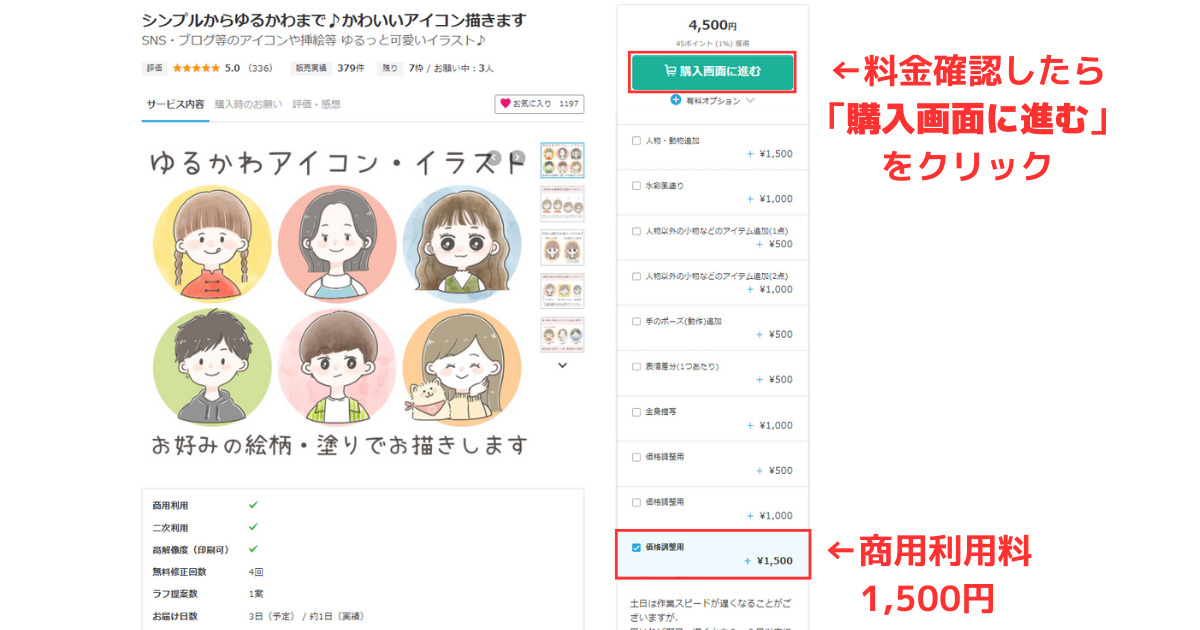
1枚だけ購入する場合の基本料金3,000円+商用利用料(1枚の半額)1,500円=4,500円 となります。
そしたら次の画面になります。
支払料金を確認して、支払方法(ここではクレジットカード)を選択して「確認する」をクリック
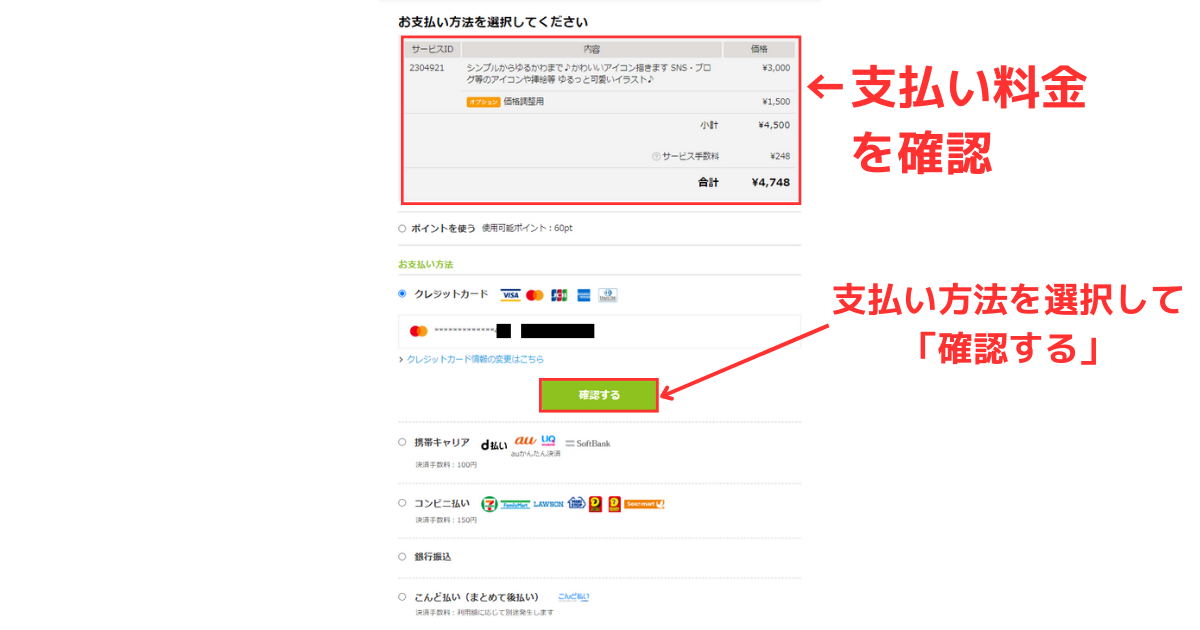
トークルームでメッセージやり取り
サービス内容を確認してイラストレーターを決めたら、トークルームでメッセージを送りましょう。
僕はメッセージをこんな感じで送りました。

この度、副業のブログやTwitterに使うアイコン用の画像作成をお願いしたいと思い、ご依頼させていただきました。
テンプレート以下のように記入しました。ご確認お願い致します。
・希望の絵柄(トップ画像2枚目の①~④):③
・性別:男 ・髪型(全体の感じと前髪):添付した顔写真と同じ感じでお願いします
・髪色:黒 ・表情:普通(トップ画像1枚目と同じで口角上がった感じでお願いします)
・ほっぺの色(ピンク系 or オレンジ系):ピンク ・背景の形 丸/四角/塗りつぶし:丸
・背景色:青(トップ画像右上?) ・服装:パーカー
・その他、追加オプション:私の顔写真を添付しましたので、ご参考にお願いいたします。
・商用利用であるか:無し 以上、不明点ありましたらご連絡ください。 よろしくお願い致します。
似顔絵風でお願いしたかったので、自分の顔写真を添付しました。
もし自分の顔写真を送るのに抵抗があれば、芸能人や有名人の写真などもアリです◎
そしたら出品者からラフのイラストを送ってもらいます。
確認して、微調整が必要ならなるべくわかりやすいように依頼しましょう。
表情差分をお願いする場合
「通常のにっこり笑った顔」「?のついた感じ」「何か思いついた感じ」の3パターンで作成を依頼しました。
メッセージはこんな感じです

どんな表情で作成してほしいのか、出品者にわかるようになるべくわかりやすく説明しましょう
こんな感じで作ってください!と参考に顔のイメージ画像を送るのもめっちゃアリかなと。
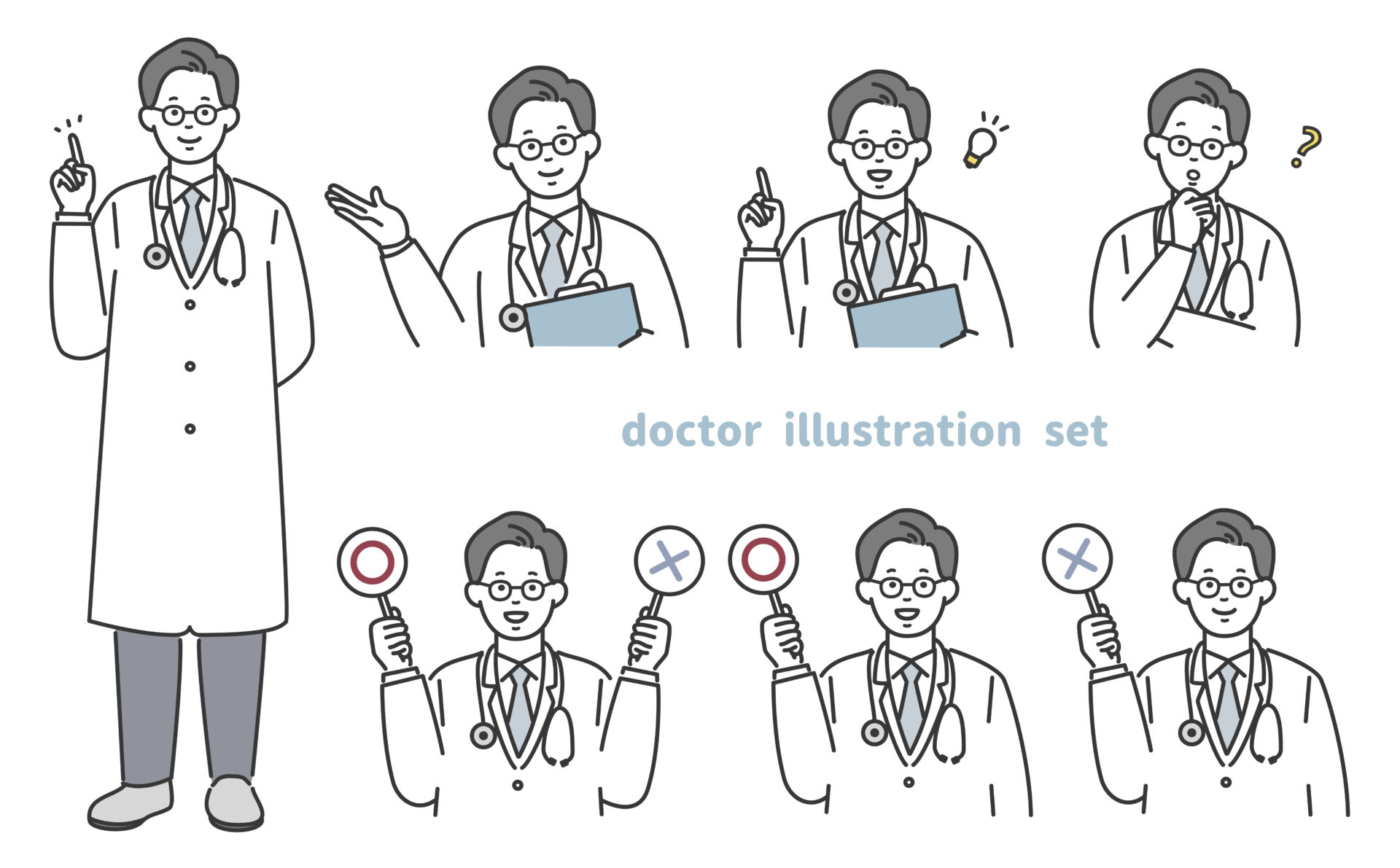
表情差分依頼時に送ったフリー画像
とりあえずは通常の顔、疑問の顔、疑問が晴れた顔、困った顔、あたりの表情があればOKです◎
基本的には、表情差分については追加料金になりますので、依頼時はオプション料金も追加しましょう。
ポイント
表情差分は次回以降にすると、出品者が既にCoconala退会したり出品をストップしてしまって依頼できないケースもあります。
なので「最低限これは欲しい!」という表情は最初の段階で依頼した方がベター◎
作成完了したら評価して取引完了!
ラフ画を確認したあと、正式な納品としてイラストを送ってもらいます。
正式な納品を確認して、OKだったら出品者の評価をしましょう。
これで取引が完了です!
副業で稼ぐならまずはCoconalaでアイコンを作ろう!
以上、今回はブログやSNSで副業で稼ぐためにCoconalaでのアイコンの作成依頼方法を解説しました。
アイコンは、文字通りあなたの顔になるもの。失敗したくないなら、イラストレーター数No1のCoconala一択です。
ぜひ今回の記事を参考にして、コスパよくアイコンを作っちゃいましょう!